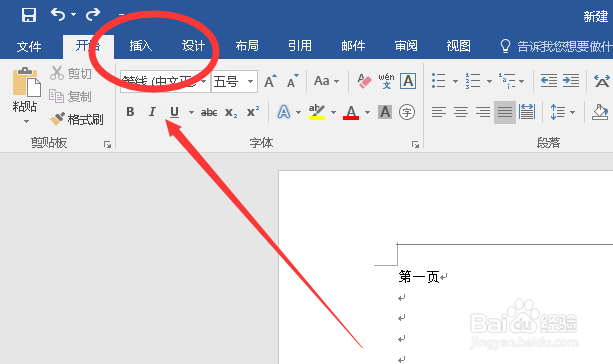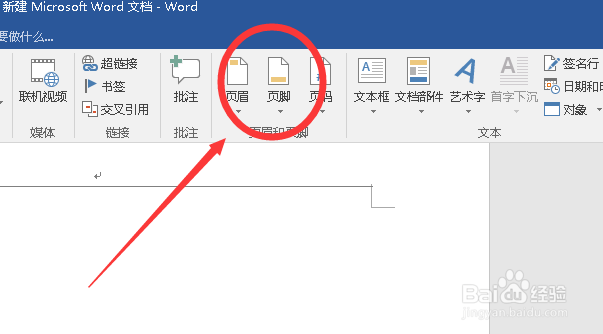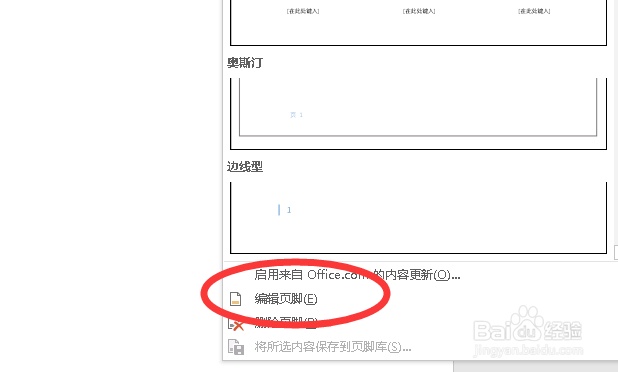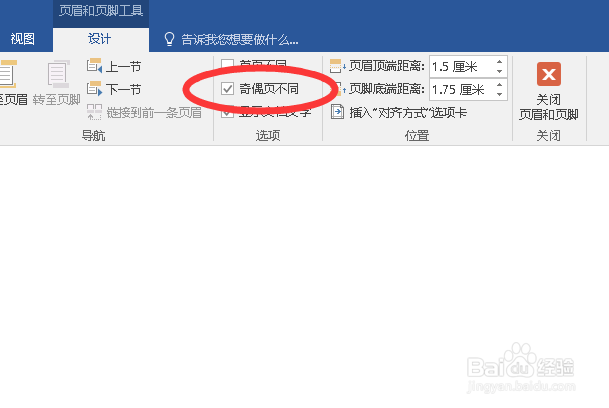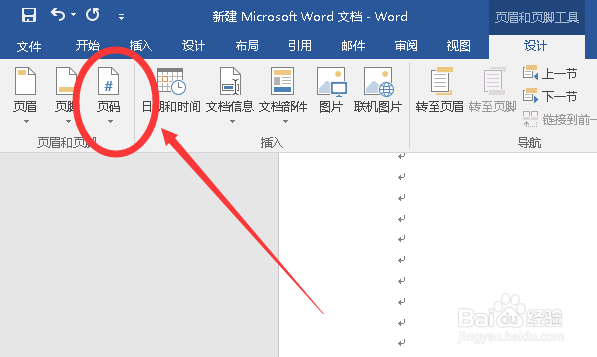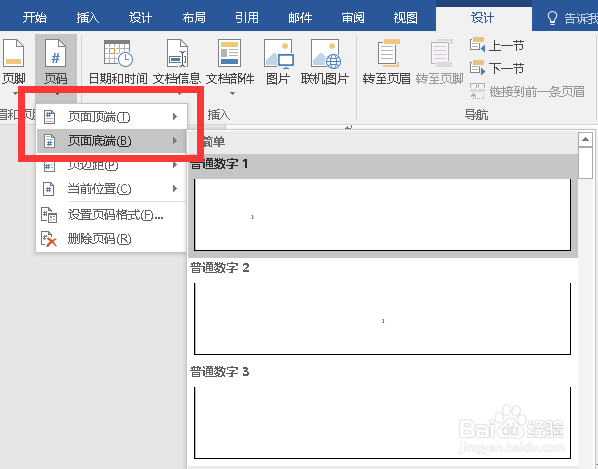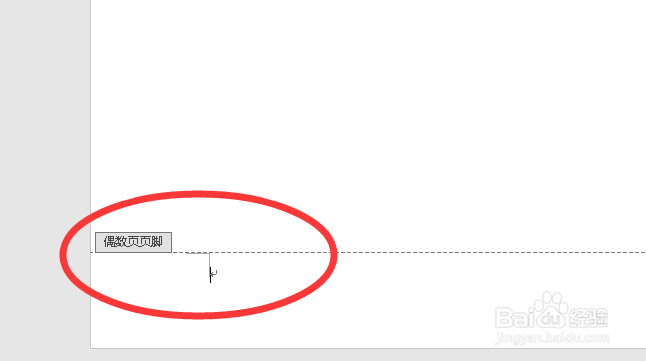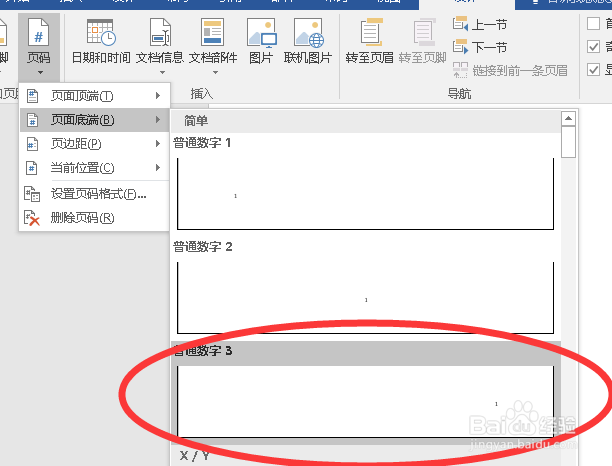word2016怎么设置奇偶页不同页码格式
1、首先,点击顶部菜单栏的插入,如下图
2、点击页眉和页脚的页脚,如下图
3、在下拉列表中选择编辑页脚,如下图
4、点击顶部菜单栏,选项-奇偶页不同,如下图位置
5、点击页眉和页脚-页码,如下图
6、在下拉列表中选择页码的位置,顶部位置或底部位置,如下图
7、将鼠标移到偶数页页脚编辑区域,如下图
8、同样点击页码,在下拉列表中设置不同格式的页码,如下图。这样奇偶页的页码格式就不同了。
声明:本网站引用、摘录或转载内容仅供网站访问者交流或参考,不代表本站立场,如存在版权或非法内容,请联系站长删除,联系邮箱:site.kefu@qq.com。
阅读量:25
阅读量:88
阅读量:83
阅读量:60
阅读量:54